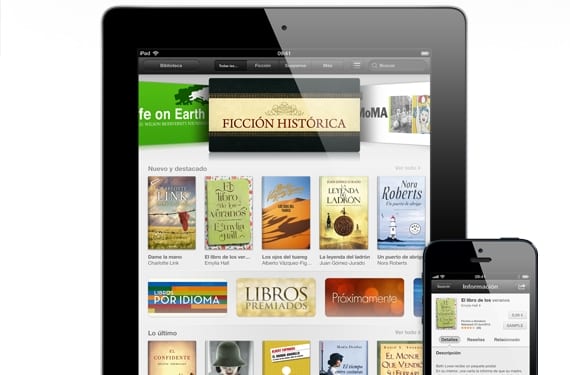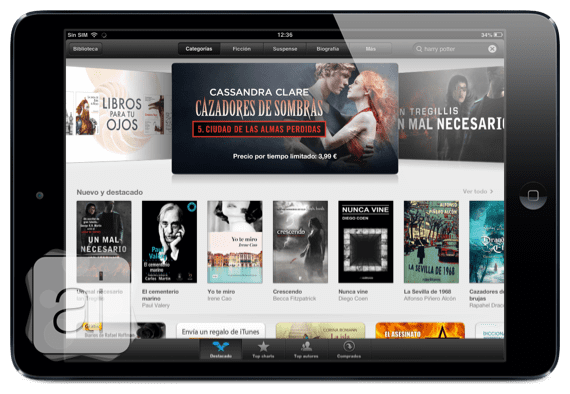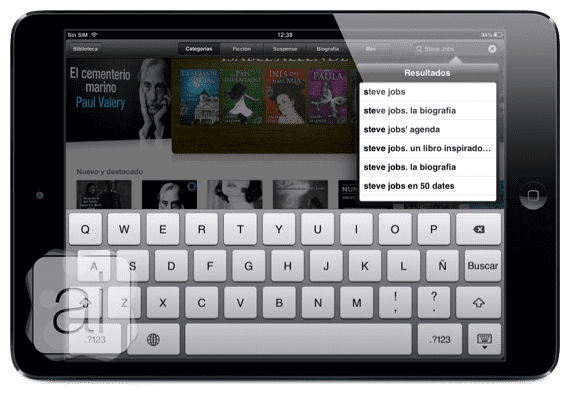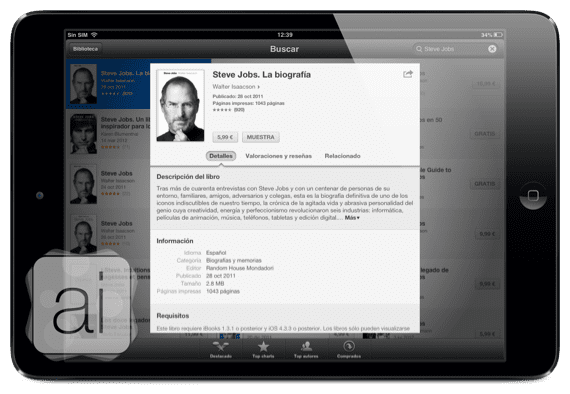Eile rääkisime teiega, kuidas iBooks oli üles ehitatud (rakendus, mille abil saate lugeda raamatuid, mille Apple on välja töötanud iOS-i seadmetele), kuidas teisaldada raamatuid, mis meil on kollektsioonides, kuidas raamatuid ühest kogust teise teisaldada, kuidas kollektsioone luua ... Kuid on siiski üks asi me pole rääkinud: Kuidas iBooksisse raamatuid või PDF-e lisada? Kui mul pole raamatuid; Ma ei saa neid tellida ega teistesse kogudesse edastada ...
Seega keskendume täna poest raamatute allalaadimisele, kuidas neid panna PDF-failid ja EPUB-raamatud meie iPadis ja kõik, mis on seotud raamatute üleslaadimisega iBooks.
IBooks Store
Nagu te peaksite juba teadma, on Apple'il kauplus, mis on pühendatud ainult elektrooniliste raamatute ostmisele, nimega: iBooks Store. Selle juurde pääsemiseks peame minema rakendusse iBooks ja klõpsama nuppu «pood»Ekraani vasakus ülanurgas. Siseneme sellisesse kohta:
See on App Store, kuid raamatute jaoks, nii et kui teate, kuidas rakenduste poodi kasutada, teate kindlasti ka iBooks Store'i. Saame raamatuid visualiseerida «Soovitatavad",Edetabelid","Parimad autorid»Ja vaata, milliseid raamatuid«Ostetud»Meil on iCloudis võimalus neid tasuta alla laadida.
Kuidas raamatut osta?
Väga lihtne, poe paremas ülanurgas on otsingumootor, kust saame otsida mis tahes raamatut, mis meile pähe tuleb, siis peab see olema poes, et saaksime seda alla laadida.
Ilmub meile erinevad raamatud, mis on seotud otsingumootorisse kirjutatud terminitega. Valime välja raamatu, mille arvame allalaadimiseks.
Ja sisenedes näeme autorit, kaant, keeli, lehti, mida see hõivab, raha, mis see maksab, ja kasutajate hinnangut, kes on seda juba lugenud. Kuid meil on huvitav funktsioon: Näitab.
Kui klõpsame nuppu «Proov»Laadime raamatust paar lehekülge alla, et kontrollida, kas see meid huvitab, või teada saada, kas see köidab meid, ja siis osta, sest see meeldib meile. Aga, kui me tahame seda osta, piisab koos klõpsake raamatu hinnal kaks korda kuni see ilmub jaotisse „Raamatukogu”.
Kuidas üles laadida EPUB või PDF, mis meil on, iBooks?
Mõnikord ostame raamatud väljaspool iBooksi ametlikku raamatupoodi ja saame faili EPUB või pDF. Need failid ühilduvad rakendustega iBooks ja nende lisamiseks meie iPadile (rakenduses) meil on erinevatel viisidel seda teha:
- Epubi ja iBooksi "Ava see sisse" postitamine.
- Laadige EPUB üles Dropboxi või mõnda teise pilve ja avage see meie iPadis.
- IBooksisse toomiseks kasutage iTunes'i
Kohtume järgmisel korral!
Rohkem informatsiooni - IBooksiga alustamine (I): kõigepealt vaadake rakendust